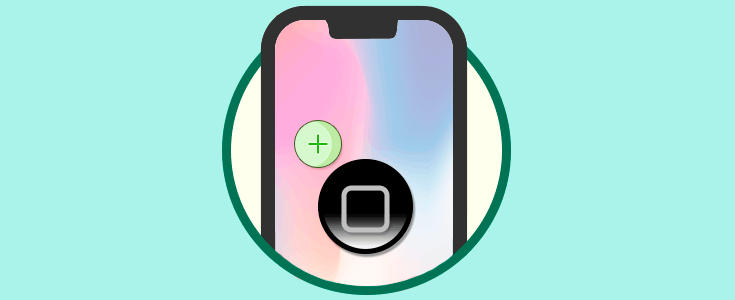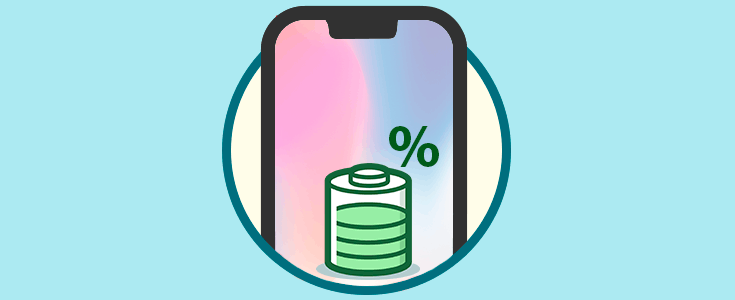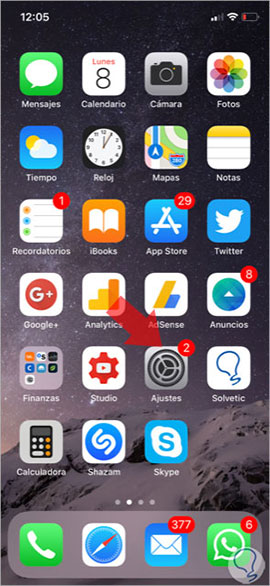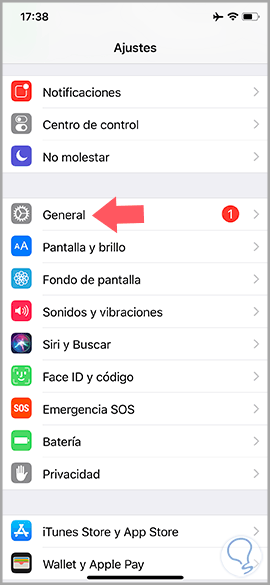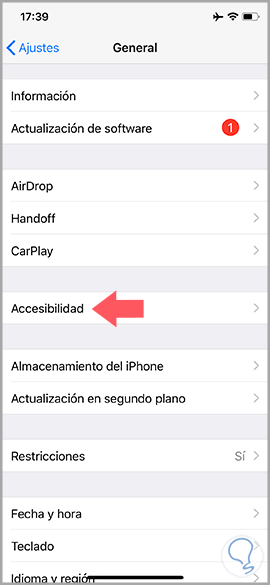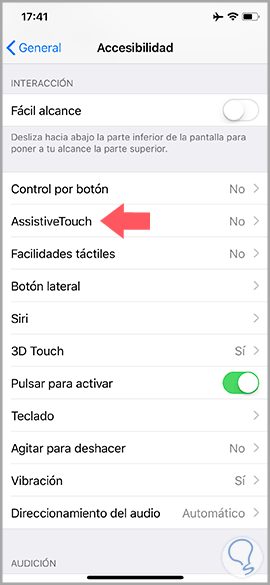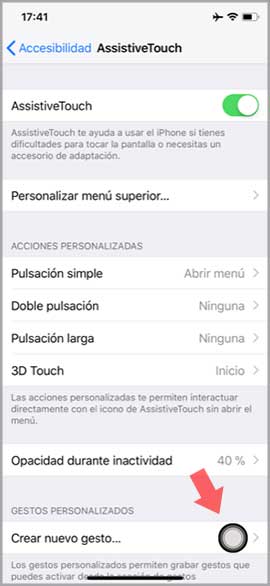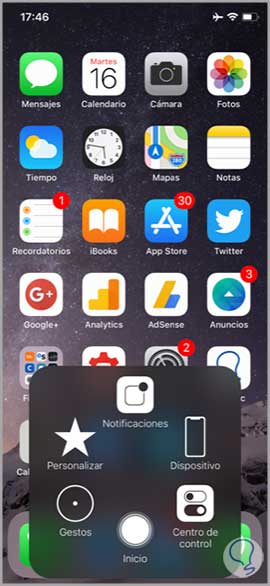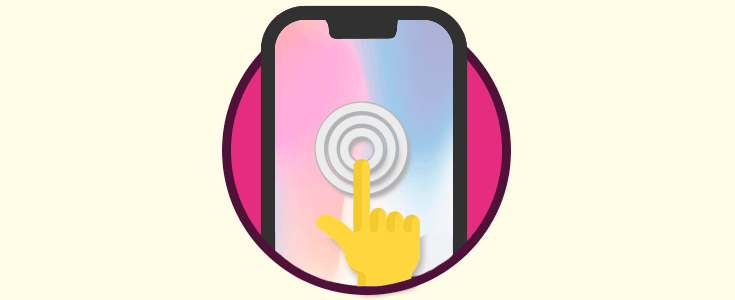iPhone X es sin duda el teléfono de Apple más comentado en estos últimos tiempos. Con la llegada de este dispositivo al mercado, muchos de los fanáticos de la manzana se echaron las manos a la cabeza al descubrir que el botón home había desaparecido.
Sin duda el TouchID fue algo revolucionario en el mundo móvil, pero con el iPhone X vemos que esto desaparece y con ello el único botón en pantalla que tenía el terminal. Quizás muchos de sus usuarios se hayan acostumbrado y no hayan echado de menos, pero en el caso de muchos otros la cosa cambia.
Es por ello que a continuación te explicamos cómo solucionar este problema y cómo poner el botón de inicio en la pantalla de iPhone X
Lo primero que debemos hacer es dirigirnos a los "Ajustes" del teléfono y seleccionar "General"
Una que estamos dentro de la pantalla de "General" tenemos que seleccionar "Accesibilidad"
Ahora tenemos que seleccionar "Assistive Touch" y entrar dentro de esta opción.
En este punto debemos marcar la pestaña para activar "Assistive Touch".
Veremos como de manera automática aparece en nuestra pantalla una espacie de botón negro y blanco. Si pulsamos sobre el vamos tener diferentes opciones como las siguientes
- Notificaciones
- Personalizar
- Dispositivo
- Gestos
- Centro de control
- Inicio
Desde aquí vamos a tener acceso a todas estas configuraciones y opciones, como si del botón home se tratase. En el caso de que queramos que este botón deje de aparecer en la pantalla, tenemos que volver a repetir el proceso y desactivar el Assistive Touch de nuestro iPhone X.
De este modo vamos poder disponer de un botón Home en nuestro teléfono en el caso de que lo necesitemos o lo echemos de menos en algún momento.